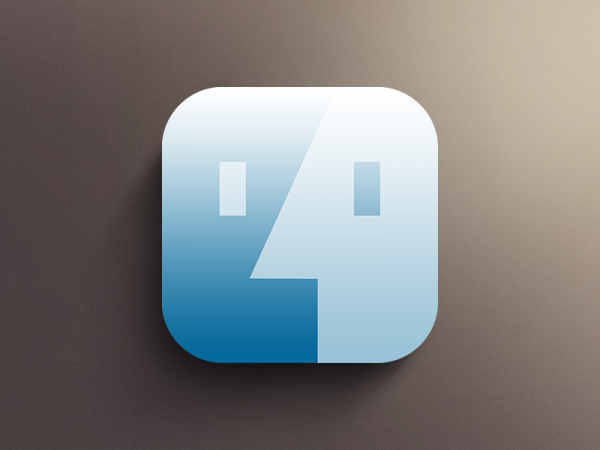Dans ce tutoriel nous allons vous expliquer comment corriger les problèmes liés à Cydia. Cydia qui est l’application incontournable du monde du Jailbreak, il arrive bien souvent que Cydia rencontre des soucis soit au niveau des sources installées mais aussi au niveau du rafraichissement de la liste des applications. Quoi qu’il en soit quand Cydia vous cause des soucis il faut effectuer un nettoyage de ce dernier pour que tout redevienne à la normal.
Pour suivre ce tutoriel vous aurez besoin de vous connecter à votre iPhone, iPad ou iPod en SSH à l’aide de l’utilitaire iFile disponible lui aussi sous Cydia afin que ce dernier ouvre les portes de votre appareil et permettre de corriger les problèmes liés à Cydia tout en le nettoyant en profondeur.
iFile est un utilitaire qui par la suite vous servira aussi bien pour accéder aux fichiers présents sur votre iPhone et sera nécessaire pour de nombreux tutoriels lorsqu’il s’agit de modifier des fichiers en internes de votre iPhone, iPad ou iPod.
Pour nettoyer correctement Cydia en profondeur il vous faudra télécharger un petit utilitaire qui s’occupera automatique de nettoyer et corriger Cydia.
Pour télécharger ClearCydiaListCache cliquez ici.
ClearCydiaListCache comme son nom l’indique va vous permettre de supprimer et nettoyer le cache des Sources Cydia présentent sur votre appareil. De très nombreuses erreurs de Cydia proviennent de ce cache des sources Cydia.
Une fois télécharger ClearCydiaListCache allez dans votre dossier ou vous venez de télécharger l’utilitaire et décompresser le.
- Brancher l’appareil que vous souhaitez corriger.
- Brancher votre iPhone, iPod ou iPad.
- Lancer ClearCydiaListCache.exe
- Un peu de patience et une fois terminé redémarrer votre iPhone, iPod ou iPad.
- Lancer Cydia et tout devrait fonctionner de nouveau.
- Si vous êtes sur Mac ou bien que l’utilitaire ClearListCache n’a pas eu d’effet sur votre appareil suivez les instruction ci-dessous :
- Rechercher sous Cydia iFile
- Installer iFile
- Lancer iFile et aller dans le dossier suivant /private/var/lib/apt/lists
- Une fois dans le Dossier /private/var/lib/apt/lists supprimer tout son contenu à l’exception du dossier « Partial » qui ne doit surtout pas être supprimé.
- Allez ensuite dans le dossier Partial /private/var/lib/apt/lists/partial
- Supprimer tout le contenu du dossier Partial
- Une fois tout le contenu du dossier Partial supprimer
- Allez dans le dossier info sous le chemin /var/lib/dpkg/info
- Supprimer tout le contenu présent dans le dossier info.
- Une fois l’ensemble des étapes ci-dessus réaliser il ne vous reste plus que de redémarrer votre iPhone, iPod ou iPad.
- Lancer Cydia et tout devrait revenir à la normal.
- Si vous faites face à un Tweak, Application Cydia, Thème défectueux il faudra :
- Aller dans le dossier /private/etc/apt/sources.list.d
- Copier le fichier Cydia.list sur votre Mac ou PC
- Ouvrir le fichier Cydia.list via votre éditeur de texte
- Rechercher la source défectueuse qui pose problème
- Supprimer la source concernée
- Transférer le fichier en SSH à l’endroit ou ce dernier ce trouvait /private/etc/apt/sources.list.d
- Redémarrer votre iPhone, iPod ou iPad et le tour est joué.
Voilà en suivant ce tutoriel pour savoir comment réparer Cydia vous êtes à présent en mesure de corriger toutes les erreurs Cydia que vous pourriez rencontrer.
Si vous le souhaiter vous pouvez aussi suivre cette vidéo qui permet de corriger les erreurs Cydia les plus simples et qui ne nécessite pas pour autant un nettoyage de printemps. Cependant un nettoyage en profondeur est vivement conseillé si vous avez téléchargé de nombreux Tweak, applications, Thèmes mais aussi si les sources Cydia rajoutées sont très nombreuses.
Recherche Récentes :
Niveau de difficulté - 30%
Connaissances requises - 30%
Risques - 20%
27%
Score
Difficulté